
Оглавление:
- Автор John Day [email protected].
- Public 2024-01-30 11:53.
- Последнее изменение 2025-01-23 15:05.


Привет друзья
Пожалуйста, посмотрите видео на YOUTUBE, вам этого достаточно
И не забудьте подписаться
для получения дополнительной информации посетите мой блог
www.blogger.com/blogger.g?blogID=2433497353797882246#editor/target=post;postID=5655686325161138749;onPublishedMenu=allposts;onClosedMenu=allposts;postNum=0;src=link
Это еще один мой учебник по «Взаимодействию SD-карты с Arduino». В этом уроке я покажу вам, как подключить модуль SD-карты к Arduino. Мы можем подключить любой модуль SD-карты к Arduino и создать множество проектов с использованием модуля SD-карты, такого как Data Logger.
Нам нужно соединить 6 проводов с SD-картой с Arduino, где 4 провода подключены к контактам данных Arduino, а 2 провода подключены к Vcc и GND.
Шаг 1: модуль SD-карты

Нам нужно соединить 6 проводов с SD-картой с Arduino, где 4 провода подключены к контактам данных Arduino, а 2 провода подключены к Vcc и GND. Некоторые особенности модуля SD-карты приведены ниже: 1. Он поддерживает интерфейс SPI (последовательный периферийный интерфейс) (поэтому нам нужно подключить четыре провода к Arduino).2. Мы можем включить питание от 3,3 вольт или 5 вольт.
Шаг 2: Принципиальная схема:
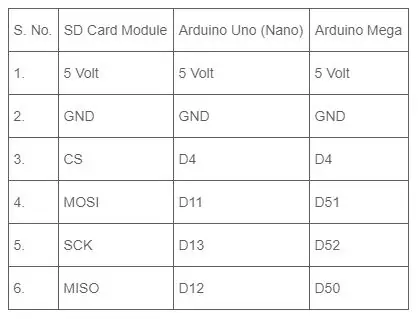
Шаг 3: Добавление библиотеки:
1. Скачайте библиотеку (SD.h) по ссылке или скопируйте это
2. Распаковать файл SD.h
3. Скопируйте папку внутри SD.h и вставьте в C: / Users / manish / Documents / Arduino / libraries.
Шаг 4: Отформатируйте SD-карту:
1. Подключите SD-карту к ПК.
2. Отформатируйте SD карту в Fat32
Шаг 5: Кодирование:
1. Загрузите код SD-карты (или скопируйте https://zipansion.com/1Y6gu) и откройте в Arduino IDE.
2. Подключите ардуино к ПК.
3. Выберите плату и порт.
4. Загрузите код.
